'>

Daugelis NVIDIA grafikos adapterių vartotojų pranešė, kad jų „NVIDIA“ valdymo skydelis trūksta jų „Windows“ kompiuteryje. Jie negali rasti „NVIDIA“ valdymo skydelio darbalaukio kontekstiniame meniu arba „Windows“ valdymo skydelyje.
Galite susidurti su susierzinimu, kai susiduriate su šia problema. Bet nesijaudink. Tai galima pataisyti. Štai keletas taisymų, kuriuos turėtumėte išbandyti.
Išbandykite šiuos pataisymus
Jums gali nereikėti jų visų išbandyti; tiesiog eikite žemyn sąraše, kol rasite sau tinkamiausią.
- Neslėpkite savo NVIDIA valdymo skydelio
- Atnaujinkite grafikos tvarkyklę
- Iš naujo įdiekite grafikos tvarkyklę
1 metodas: Neslėpkite savo NVIDIA valdymo skydo
„NVIDIA“ valdymo skydą gali paslėpti „Windows“ atnaujindama ankstesnę versiją arba programinė įranga, kuri netyčia pakeitė grafikos parametrus. Galite atidaryti „NVIDIA“ valdymo skydą „Windows“ valdymo skydelyje ir tada parodyti jį darbalaukio kontekstiniame meniu. Norėdami tai padaryti:
1) Paspauskite „Windows“ logotipo raktas ir R klaviatūroje iškviesti dialogo langą Vykdyti.
2) Įveskite „ kontrolė “Dialogo lange Vykdyti ir paspauskite Įveskite klaviatūroje. Tai atvers valdymo skydą („Windows“).
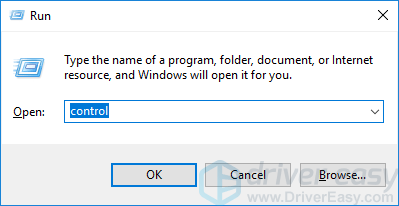
3) Valdymo skydo dalyje Peržiūrėti pagal pasirinkite Didelės piktogramos .
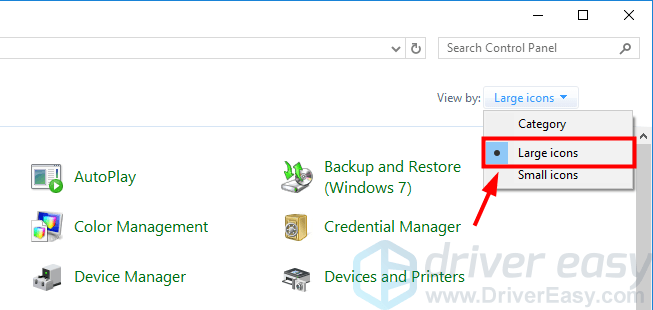
4) Pasirinkite „NVIDIA“ valdymo skydelis .
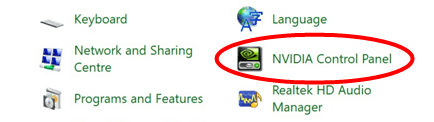
5) NVIDIA valdymo skydelyje spustelėkite Vaizdas arba Darbalaukis ir tada patikrinkite Pridėti darbalaukio kontekstinį meniu .

6) Dešiniuoju pelės mygtuku spustelėkite darbalaukį ir pažiūrėkite, ar jūsų NVIDIA valdymo skydelis vėl rodomas darbalaukio kontekstiniame meniu.
2 metodas: atnaujinkite grafikos tvarkyklę
Jei aukščiau aprašyti metodai jums nepadeda arba net „Windows“ valdymo skydelyje nematote „NVIDIA“ valdymo skydo, turite atnaujinti grafikos tvarkyklę. Daugeliu atvejų NVIDIA valdymo skydelis dingsta, nes naudojate netinkamą grafikos tvarkyklę arba ji yra pasenusi. Taigi turėtumėte patikrinti, ar jūsų grafikos adapteris turi tinkamą tvarkyklę, ir atnaujinti, jei jo nėra.
Grafikos tvarkyklę galite atnaujinti dviem būdais:
1 variantas - rankiniu būdu - Jums reikės šiek tiek kompiuterinių įgūdžių ir kantrybės, kad tokiu būdu atnaujintumėte tvarkykles, nes internete turite rasti tiksliai tinkamą tvarkyklę, ją atsisiųsti ir įdiegti žingsnis po žingsnio.
ARBA
2 variantas - automatiškai (rekomenduojama) - Tai greičiausias ir lengviausias variantas. Viskas atliekama vos keliais pelės paspaudimais - tai lengva, net jei esate kompiuterio naujokas.
1 variantas - atsisiųskite ir įdiekite tvarkyklę rankiniu būdu
NVIDIA nuolat atnaujina tvarkykles. Norėdami gauti savo NVIDIA grafikos tvarkyklę, turite eiti į NVIDIA svetainė , raskite tvarkyklę, atitinkančią jūsų „Windows“ versijos skonį (pavyzdžiui, „Windows 32 bit“) ir atsisiųskite tvarkyklę rankiniu būdu.
Atsisiuntę tinkamas tvarkykles savo sistemoje, dukart spustelėkite atsisiųstą failą ir vykdykite ekrane pateiktas instrukcijas, kad įdiegtumėte tvarkyklę.
2 parinktis - automatiškai atnaujinkite grafikos tvarkyklę
Jei jums nepatogu žaisti su tvarkyklėmis rankiniu būdu, galite tai padaryti automatiškai Vairuotojas lengvai .
„Driver Easy“ automatiškai atpažins jūsų sistemą ir ras jai tinkamus tvarkykles. Jums nereikia tiksliai žinoti, kokia sistema veikia jūsų kompiuteris, nereikia rizikuoti atsisiųsti ir įdiegti netinkamą tvarkyklę ir nereikia jaudintis dėl klaidos diegiant.
Galite atsisiųsti ir įdiegti grafikos tvarkyklę naudodami „Free Easy“ arba „Pro Easy“ versiją. Tačiau naudojant „Pro“ versiją reikia vos 2 paspaudimų:
1) parsisiųsti ir įdiegti Vairuotojas lengvai .
2) Bėk Vairuotojas lengvai ir spustelėkite Skenuoti dabar mygtuką. Vairuotojas lengvai tada nuskaitys jūsų kompiuterį ir aptiks visas tvarkykles, turinčias problemų.
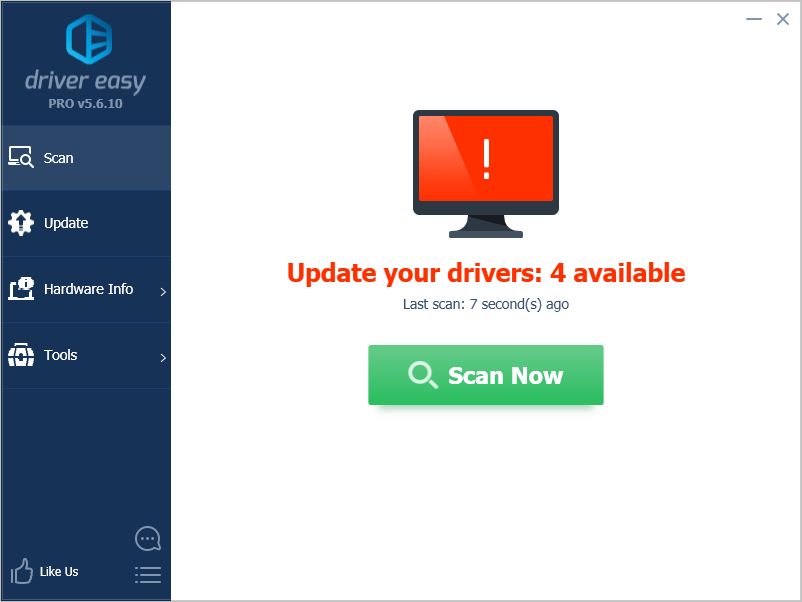
3) Spustelėkite Atnaujinti viską automatiškai atsisiųsti ir įdiegti teisingą visi tvarkykles, kurių trūksta arba jos pasenusios jūsų sistemoje (tam reikia Pro versija - būsite paraginti naujovinti, kai spustelėsite „Atnaujinti viską“).
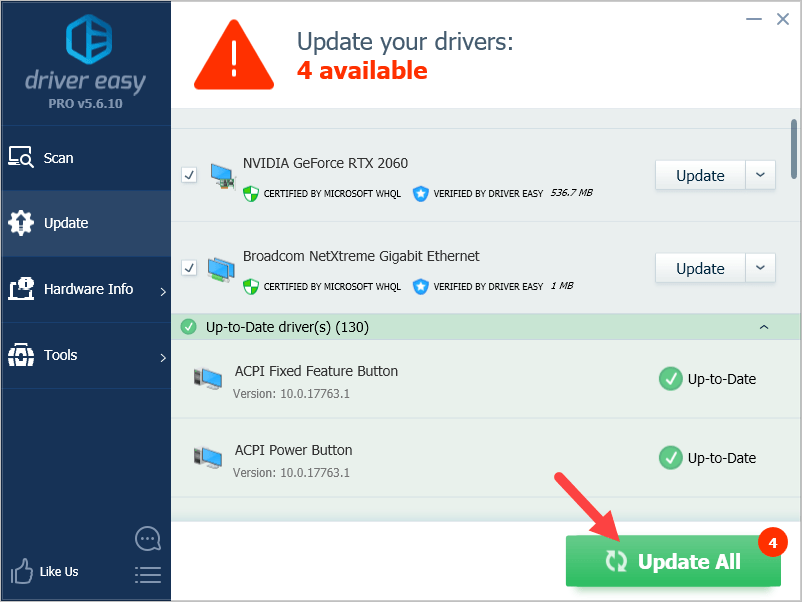 Jei jums reikia pagalbos, susisiekite su „Driver Easy“ palaikymo komanda šiuo adresu: support@drivereasy.com .
Jei jums reikia pagalbos, susisiekite su „Driver Easy“ palaikymo komanda šiuo adresu: support@drivereasy.com . 3 metodas: iš naujo įdiekite grafikos tvarkyklę
Jei tvarkyklės atnaujinimas jums nepadės, gali reikėti ją visiškai iš naujo įdiegti. Gali būti sugadinti tvarkyklės failai, kurių paprastas pašalinimas negali atsikratyti. Prieš diegdami naują tvarkyklę, turite išvalyti visus failus.
Taip pat galite naudoti „Driver Easy to“ įdiekite iš naujo jūsų vairuotojas (taip pat Dėl reikalinga). Norėdami tai padaryti:
1) Atidarykite „Driver Easy“ ir pasirinkite Įrankiai .
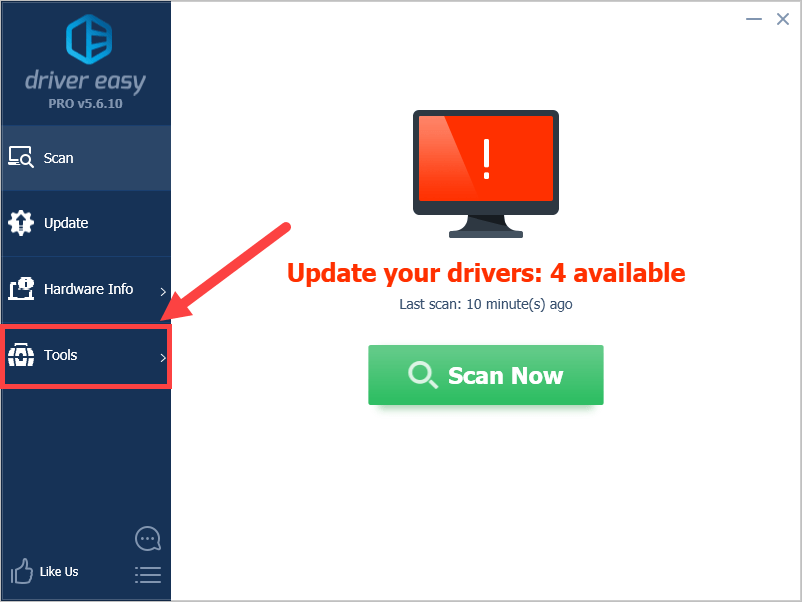
2) Pasirinkite Tvarkyklės pašalinimas . Spustelėkite savo NVIDIA grafikos tvarkyklę Ekrano adapteriai kategoriją ir tada spustelėkite Pašalinti mygtuką. Grafikos tvarkyklė netrukus bus pašalinta.
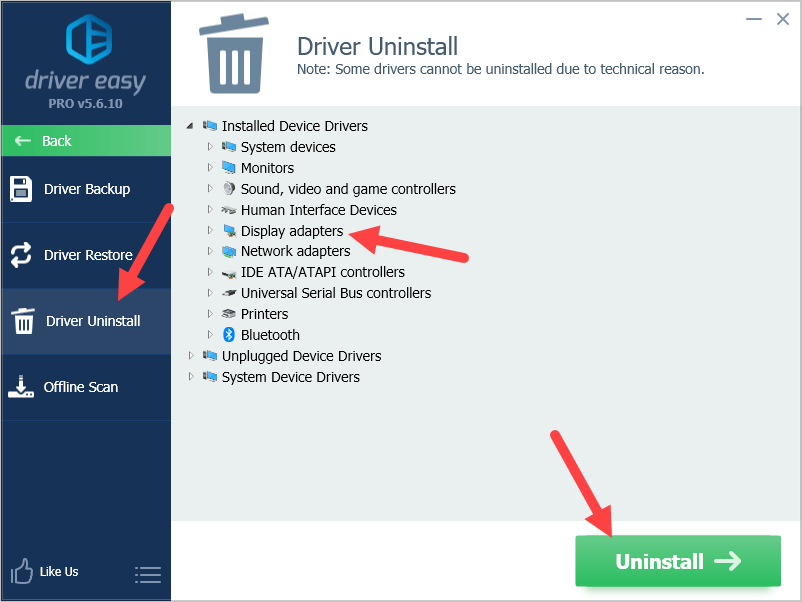
3) Iš naujo paleiskite kompiuterį. Tada atidarykite „File Explorer“ (klaviatūroje paspauskite „Windows“ logotipo raktas ir IS ).
4) Eiti į C: Program Files (x86) ir C: Program Files , tada ištrinkite visus NVIDIA aplankai .
5) Tada naudodami „Driver Easy“ galite iš naujo įdiegti „NVIDIA“ grafikos tvarkyklę.
6) Patikrinkite, ar tai išsprendžia jūsų problemą.

![[PASTATYTA] AOC USB monitorius neveikia „Windows 10“.](https://letmeknow.ch/img/knowledge/49/aoc-usb-monitor-not-working-windows-10.jpg)

![[IŠSPRĘSTAS] PUBG gedimo problemos asmeniniame kompiuteryje. Greitai & Lengvai](https://letmeknow.ch/img/knowledge/11/pubg-crash-issues-pc.png)

![[Išspręsta] „Red Dead Redemption 2“ stringa kompiuteryje](https://letmeknow.ch/img/knowledge/01/red-dead-redemption-2-crashing-pc.jpg)
